Huomautuksia
Convert.Files ei tue käyttäjiä eränmuuntamaan MKV MP4: ksi Macissa.
- "Mietin, onko mitään keinoa muuntaa h.264 MKV-tiedosto (tekstityksellä) MP4-tiedostoksi ..."
- "Etsin turvallista ohjelmaa muuntaa .mkv tiedostoksi .mp4 MacBookilla."
- "Kuinka muuntaa MKV-videotiedostot MP4: ksi menettämättä laatua Mac Yosemite -sovelluksessa?"
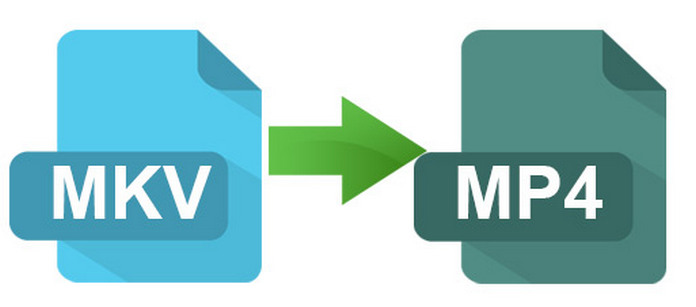
Muunna MKV MP4: lle Macissa
Nämä kysymykset voidaan päätellä yhdeksi virkkeeksi, kuinka muuntaa MKV MP4: ksi Macissa erässä tai yksittäin. Suurin ero on, että jotkut ihmiset haluavat vapaasti muuntaa videomuodon MP4, kun taas toiset etsivät yksityistä ja ammatillista ohjelmaa. Edellä mainittujen ongelmien ratkaisemiseksi tässä artikkelissa on 5 eri tapaa muuntaa MKV-tiedostot MP4: een verkossa ja offline-tilassa. Joten vain lukea ja seurata.
Tässä on kaksi suosittua videomuuttajaa, jotka voit muuntaa MKV: n MP4 Mac: ksi verkossa ilmaiseksi. Varmista, että Internet-tila on hyvä, ja lataamasi MKV-tiedoston koko ei ylitä sen enimmäisrajoitusta.
Vaihe 1 Etsi ja avaa Convert.Files MKV to MP4 online -muunnin
Vaihe 2 Napsauta "Selaa" lisätäksesi MKV-videon
Vaihe 3 Valitse "Output format" -valikosta "MPEG-4 videotiedosto (.mp4)"
Vaihe 4 Valitse "Lähetä latauslinkki sähköpostiini" ja kirjoita sähköpostiosoitteesi tarvittaessa
Vaihe 5 Napsauta "Muunna" aloittaaksesi muuntaa MKV: n MP4: ksi verkossa ilmaiseksi
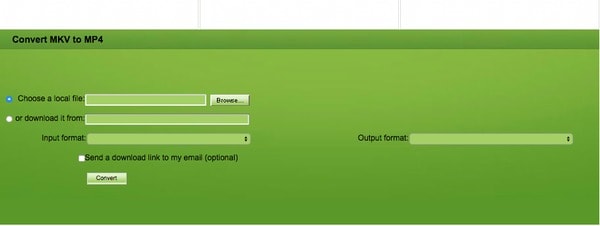
Huomautuksia
Convert.Files ei tue käyttäjiä eränmuuntamaan MKV MP4: ksi Macissa.
Vaihe 1 Selaa FreeFileConvert online-MKV-muunninta Mac
Vaihe 2 Napsauta "Valitse tiedosto", kun haluat lähettää enintään viisi tiedostoa
Vaihe 3 Valitse "MP4" kohdassa "Tulostusmuoto"
Vaihe 4 Napsauta "Muunna" muuntaa MKV MP4: ksi verkossa ilmaiseksi
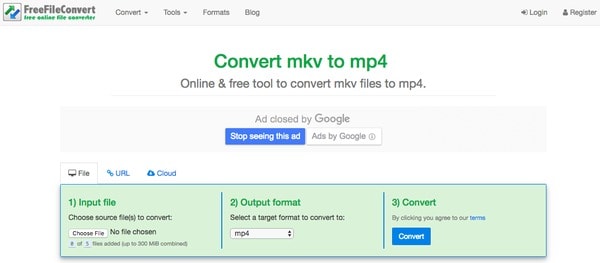
Huomautuksia
Sinun pitäisi ladata 0–5 tiedostoa kerralla FreeFileConvert-tiedostoon. Ja enimmäiskoko on yhdistetty 300 Mt asti.
Lisäksi voit käyttää MKV-MP4-muuntimen ilmaisohjelmaa videomuodon muuttamiseen Macissa. Mitä tulee ilmaiseen MKV-muunnosohjelmistoon, QuickTime, VLC, FFmpeg, käsijarru ja muut ohjelmat ovat myös suosittuja ja helppokäyttöisiä.
Vaihe 1 Suorita VLC Mac PC: llä
Lataa ja asenna VLC Mac-tietokoneellesi. Kaksoisnapsauta sitten sen kuvaketta suorittaaksesi tämän ohjelman. Valitse ylätyökaluriviltä "Tiedosto". Napsauta myöhemmin avattavassa Tiedosto-valikossa "Muunna / suorana".
Vaihe 2 Muunna MKV MP4: ksi Mac VLC: llä
Lataa MKV-video paikallisesta kansiostasi. Tarkista, onko asetettu MP4 videolähtömuotoksi. Lisäksi voit mukauttaa sen asetuksia manuaalisesti. Kun prosessi on valmis, napsauta "Käynnistä" muuntaa MKV MP4: ksi Macissa ilmaiseksi.
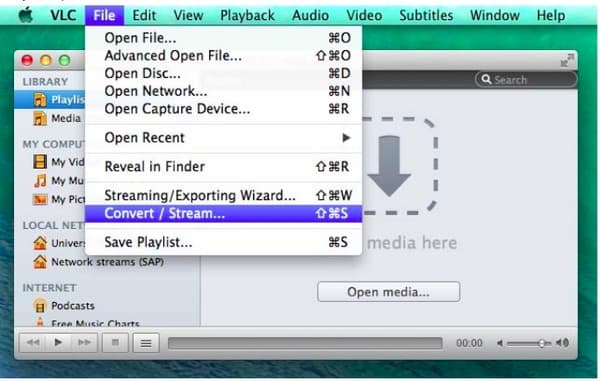
Vaihe 1 Lisää MKV-elokuva
Suorita käsijarrun asennus Mac-tietokoneellesi. Käynnistä käsijarru ja valitse vasemmasta yläkulmasta "Lähde". Sitten voit tuoda MKV-videoita tähän ohjelmaan.
Vaihe 2 Muunna MKV MP4: ksi Mac-käsijarrulla
Voit nähdä useita suodattimia Lähtöasetukset-osiossa. Valitse "MP4-tiedosto" Alusta-vaihtoehdosta. Etsi tietty osa muokataksesi kuvanopeutta, videokoodekkia, bittinopeutta ja muita vaihtoehtoja. Sen jälkeen voit tilata käsijarrun muuntamaan MKV-tiedoston MP4: ksi ilmaiseksi Macilla.
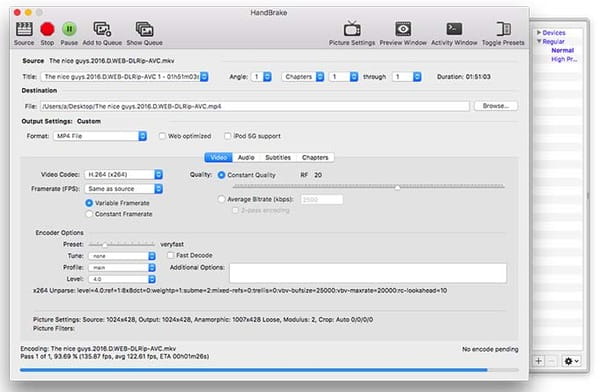
Jos sinulla on joukko videoita, jotka on muunnettava MP4: ksi, on erittäin tärkeää hankkia paras ohjelma muuntaa MKV MP4: ksi Macilla. Rehellisesti sanottuna online-videomuuntimet eivät ole sopivia videoiden erämuuntamiseen, kun taas MKV-MP4-ilmaismuuntimet eivät ole riittävän ammattitaitoisia. Tänä aikana voit kääntyä Aiseesoftin puoleen Mac Video Converter Ultimate apua.
Vaihe 1 Lisää MKV-videotiedostoja
Lataa ja asenna ilmainen Mac Video Converter Ultimate Mac OS X: ään. Käynnistä tämä tehokas MKV-MP4-videomuutin. Napsauta sitten "Lisää tiedosto" -vaihtoehto sen päärajapinnan ylätyökalurivillä. No, sitä tuetaan myös vedä ja pudota MKV-videoita suoraan.

Vaihe 2 Aseta MP4-lähtövideomuoto
Valitse alareunassa "Profiili". Voit käyttää kaikkia esiasetettuja profiileja sen pudotusvalikosta. Seurauksena on, että jos et tiedä, mitä muotoa muutetaan, voit etsiä tietyn tulostuslaitteen helposti. Napsauta myöhemmin "Yleinen video" ja valitse "MPEG-4 Video (* .mp4)".

Vaihe 3 Muunna MKV MP4: ksi nopeasti Macilla
Napsauta "Asetukset" -vaihtoehtoa lisäksi säätääksesi profiiliasetuksia tarvittaessa. Aseta tulostokansio valitsemalla "Selaa" "Kohteen" lähellä. Napsauta lopuksi "Muunna" muuntaa MKV MP4: ksi ilman laadun heikkenemistä Macissa.

Huomautuksia
Ihmisille, jotka haluavat erän muokkaa MKV-videoita, napsauta vain yläreunassa olevaa "Muokkaa" -painiketta saadaksesi uusi ponnahdusikkuna. Ja siellä on reaaliaikainen esikatseluikkuna, jota voit käyttää.
Itse asiassa yhden luotettavan ja ammattimaisen videomuuntimen hankkiminen on nopein ja helpoin tapa muuntaa MKV MP4: ksi Macissa. Voit muuntaa MKV-tiedostot MP4: ksi Macissa niin paljon kuin mahdollista täällä. Ja koko prosessi voidaan saattaa loppuun offline-tilassa lyhyessä ajassa. Lisäksi Mac Video Converter Ultimate on ystävällinen aloittelijoille. Joten voit ladata ja kokeilla tätä helppokäyttöistä ohjelmaa nyt.